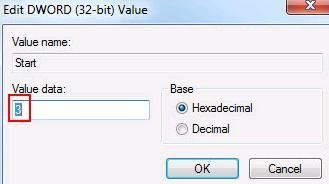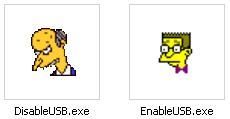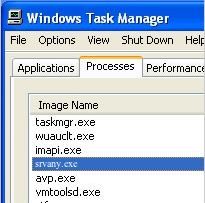Por razones principalmente de seguridad puede se necesario deshabilitar el uso de almacenamiento masivo en dispositivos que se puedan conectar a través del puerto USB de una computadora con Windows 7. Esto no permite que se pueda ver por ejemplo el contenido de una USB Key o Pendrive, pero si la utilización de otros dispositivos USB como un mouse o teclado. En este post explicaremos cómo deshabilitar esta función manual y automáticamente.
¿Que es un puerto USB?
Primero lo primero, como acostumbramos daremos una pequeña definición del componente principal del post para que se entienda mejor su contenido luego.
Un puerto de computadora es toda conexión en la misma que admita la interacción con dispositivos externos o no integrados (impresora, mouse, teclado, unidad óptica, etc). EL puerto USB (Universal Serial Bus), fue muy novedoso ya que permite la conexión de dispositivos con el equipo encendido siendo inmediatamente reconocidos por el sistema operativo mediante la función de Plug & Play del mismo. Esto sumado a la muy buena velocidad de transferencia de datos, marca una diferencia importante respecto a otros puertos similares como PS/2, LPT, Serial donde conectábamos nuestros teclado y mouse, impresora y escaner y módems, etc necesitando reiniciar el sistema luego de hacerlo o conectarlos con el mismo apagado.

¿Para qué deshabilitar la utilización de dispositivos de almacenamiento masivo via USB?
Por dispositivo de almacenamiento masivo, se entienden USB Key o Pendrives y discos duros externos entre otros, y las razones más comunes para deshabilitar el uso de los mismos vienen de la mano de la necesidad de aumentar la seguridad y evitar riesgos de extracción no autorizada de información y protección contra el contagio de virus y demás software malicioso.
¿Cómo deshabilito solo el almacenamiento masivo para los puertos USB?
Hay varias formas de hacerlo, en nuestro caso veremos primero cómo configurar esto editando manualmente el registro de Windows, y luego de forma automática compartiendo un par de aplicaciones compiladas por mi.
Para hacer la configuración manualmente, seguir este procedimiento:
- Clic en el menú Inicio, tipear en la caja de búsqueda el texto regedit y presionar Enter.
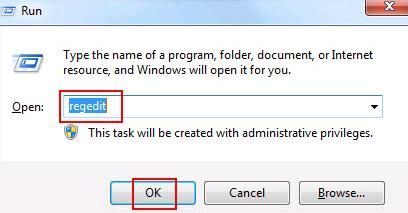
- Acceder mediante el árbol de claves de registro, hasta la clave en el path HKEY_LOCAL_MACHINE\SYSTEM\CurrentControlSet\Services\USBSTOR
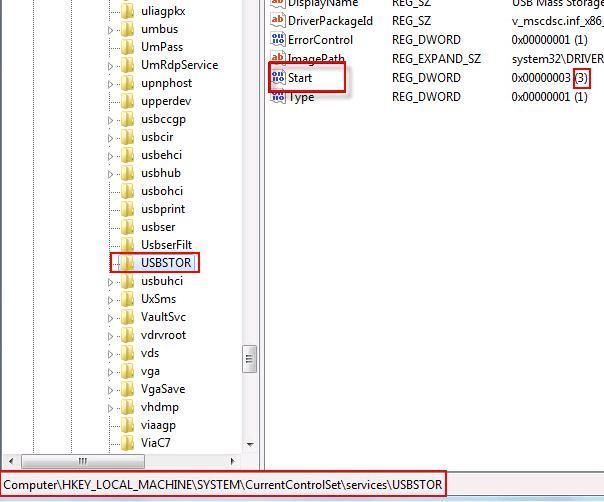
- Cambiar el valor del registro de tipo DWORD llamado Start a 4 para deshabilitar el almacenamiento masivo y a 3 para habilitaresta función .